Chào mừng bạn vào thăm “WOW” PHOTOSHOP ONLINE GIÁ RẺ TẠI HẢI PHÒNG
Chúng tôi làm dịch vụ chỉnh sửa, phục hồi ảnh cũ đáp ứng nhu cầu kỷ niệm, thờ cúng.
1- Kết nối với Zalo – LÊ ĐẠI PHONG - 0971 386 608 – gửi ảnh và yêu cầu của bạn tới chúng tôi.
Phục hồi ảnh cũ làm công việc khá là tốn công do vậy đơn giá có dao động phụ thuộc vào tình trạng bản ảnh gốc. Vì vậy sau khi xem kỹ bản ảnh gốc chúng tôi mới có thể tính toán được khối lượng công việc và cho bạn biết số tiền công của dịch vụ và xin bạn vui lòng thanh toán trước 50% số tiền dịch vụ.
2- Khi chúng tôi hoàn thành yêu cầu của bạn, qua Zalo chúng tôi sẽ gửi cho bạn những bức ẢNH XEM TRƯỚC.
3- Ở giai đoạn này sản phẩm của bạn được chỉnh sửa KHÔNG GIỚI HẠN theo yêu cầu của bạn.
4- Sau khi nhận được tiền công dịch vụ bạn gửi tới Tài khoản thanh toán:
Ngân hàng TMCP Công Thương Việt Nam - VietinBank
Lê Đại Phong - Số tài khoản: 100868007767 - VietinBank chi nhánh Kiến An
Chúng tôi sẽ gửi ẢNH HOÀN CHỈNH tới cho bạn theo Zalo có kèm theo file Photoshop để bạn có thể in ra ảnh giấy.
*** Hình ảnh cá nhân là cực kỳ quan trọng và được pháp luật bảo vệ nên chúng tôi cam kết sau khi kết thúc dịch vụ chúng tôi sẽ HỦY toàn bộ ảnh gốc bạn gửi tới, các file ảnh chúng tôi chế tác ra, chỉ duy nhất có 1 file Photoshop được gửi tới bạn, và bạn là người sở hữu bản quyền. Trong thời gian Chỉnh sửa sản phẩm KHÔNG GIỚI HẠN chúng tôi sẽ gửi cho khách hàng những bức ẢNH XEM TRƯỚC như dưới đây, vì UY TÍN của cửa hàng và vì DANH DỰ của khách hàng chúng đề nghị khách hàng HỦY ngay các file ẢNH XEM TRƯỚC ngay khi dịch vụ kết thúc.
phần mềm làm nét ảnh, ảnh thờ tại hồng bàng hải phòng photoshop online
hình thờ, ảnh bàn thờ đẹp tại đồ sơn hải phòng photoshop online
ảnh bàn thờ, ghép ảnh thờ tại thủy nguyên hải phòng photoshop online
Photoshop CC tự học chỉnh sửa ảnh với phần mềm mới nhất P3
Muốn đưa màu trong 2 ô Foreground và Background về giá trị mặc định là đen và trắng, bạn cần nhấn vào biểu tượng 2 hình vuông nhỏ màu đen và trắng nằm chồng lên nhau ở sát gần 2 ô màu Foreground và Background, khi đó màu trong 2 ô sẽ được trả về giá trị mặc định là ô Foreground là màu đen và ô Background là màu trắng. Hoặc bạn có thể’ sử dụng phím tắt trên bàn phím là phím D.
Nếu bạn muốn hoán đổi vị trí của 2 ô màu, hãy nhấn vào biểu tượng mũi tên 2 đầu cong cong ở sát gần 2 ô màu Foreground và Background, 2 ô màu này sẽ hoán đổi cho nhau. Hoặc bạn có thể’ nhấn phím X để thực hiện thao tác hoán đổi 2 ô màu này.
Nút hoán chuyển giữa chế độ Standard và chế độ Quick Mask
Dưới cùng trong hộp công cụ là nút để chuyển đổi chế độ làm việc thông thường và chế độ Quick Mask, một phương pháp giúp bạn chỉnh sửa cho vùng chọn hiện hành với công cụ Erase và Brush.
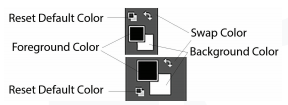
CHƯƠNG I: LÀM QUEN VỚI ADOBE PHOTOSHOP - ĐIỂM ẢNH - VÙNG CHỌN - CÁC CÔNG CỤ TẠO VÙNG CHỌN - CÁC LỆNH LIÊN QUAN TỚI VÙNG CHỌN
Làm quen với Adobe Photoshop
Có rất nhiều chương trình xử lý ảnh số, tuy nhiên Photoshop luôn khẳng định được vai trò dẫn đầu của mình trong lĩnh vực này - điều này là không phải tranh cãi vì sự phổ dụng của chương trình đã đi vào đời sống tới mức khi nói tới việc một bức ảnh đã được chỉnh sửa, thì mọi người nói bức ảnh đã được Photoshop.
Giao diện chương trình:
Để khởi động chương trình Photoshop, bạn vào Start/ All Programs/ Adobe Photoshop CC. Khi chương trình được kích hoạt, bạn sẽ thấy giao diện của nó như hình sau
ảnh bàn thờ, ghép ảnh thờ tại hồng bàng hải phòng photoshop online
Bạn có thể’ nhấn vào nút này để chuyển đổi giữa chế độ Standard và chế độ Quick Mask, hoặc nhấn phím Q để chuyển đổi giữa hai chế độ Standard và Quick Mask Mode.
ảnh bàn thờ, ghép ảnh thờ tại vĩnh bảo hải phòng photoshop online
ảnh thờ, phục hồi ảnh cũ tại đồ sơn hải phòng photoshop online
Bên lề trái màn hình là hộp công cụ (Tool Box) đây là nơi chứa toàn bộ các công cụ mà bạn sẽ sử dụng trong quá trình làm việc.
Bên lề phải màn hình là hệ thống Panel, chứa đựng các Panel như Layer, Channel, Path... trợ giúp các bạn trong quá trình làm việc. Các Panel này không phải là cố định, tùy thuộc vào công việc hay nhu cầu hoặc thói quen làm việc, bạn có thể đóng, mở thêm vào hay bớt đi các Panel sao cho thuận tiện.
Sát khu vực màu xám đậm là thanh Options, đây là một trợ thủ của bạn trong quá trình làm việc vì nó biến đổi liên tục sao cho phù hợp với công cụ bạn đang chọn hay thao tác mà bạn đang thực hiện để giúp bạn đưa ra các lựa chọn hay ra lệnh một cách nhanh nhất mà không phải truy cập vào thanh Menu ở phía trên.
Sát ngay bên trên thanh Options chính là thanh Menu. Đây là nơi chứa các Menu giúp bạn chọn lựa các lệnh một cách chi tiết tùy theo thao tác mà bạn muốn thực hiện.
1 ìm hiểu ve điểm ảnh:
Mở một bức ảnh trong Photoshop, ví dụ như bức ảnh bên dưới đây, chúng ta thấy gì trong đó?
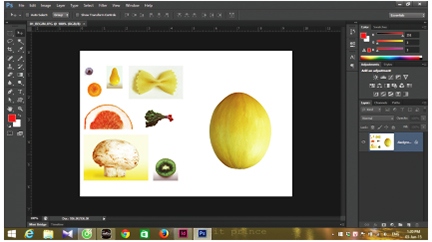
Với mắt nhìn của chúng ta thì bức ảnh bên trên bao gồm một quả dưa vàng, một lát Kiwi, một cái nấm củ, một lát thịt, một quả việt quất, một cây củ cải đỏ...
Thế còn Photoshop thì sao? Nó có nhận ra các thứ giống như mắt nhìn của chúng ta không?
Để tìm hiểu xem Photoshop nhận diện một bức ảnh như thế nào, hãy nhấn chọn công cụ Zoom trong thanh Công cụ rồi nhấn vào một khu vực trên bức ảnh một vài lần để phóng to một phần bức ảnh lên, tới một mức độ phóng to nào đó chúng ta sẽ thấy những quả dưa vàng, lát Kiwi, cái nấm củ, lát thịt, quả việt quất, cây củ cải đỏ... thực chất được tạo nên bởi tổ hợp của vô số những hình vuông nhỏ, mỗi hình vuông chứa một màu khác nhau. Những hình mà chúng ta thấy trên bức ảnh đều được tao nên bởi sự sắp xếp các hình vuông đó. Nếu bạn đã từng chơi trò xếp hình, bạn sẽ thấy một sự tương đồng giữa trò xếp hình và cách hiển thị ảnh số trong các chương trình chỉnh sửa ảnh nói chung hay trong Photoshop nói riêng: một bức ảnh được tạo nên bởi nhiều miếng ghép nhỏ.
Tuy nhiên sự khác biệt giữa một bức ảnh số với một bức tranh ghép hình là trong một mảnh của bức tranh ghép hình thì chứa nhiều chi tiết khác nhau, còn mảnh ghép trong bức ảnh số thì chỉ có một màu, không có nhiều chi tiết. Vậy đơn vị nhỏ nhất để tạo nên một bức ảnh số chính là các hình vuông nhỏ đó, và chúng ta gọi các hình vuông nhỏ đó là Điểm ảnh hay là “Pixel”.
Một bức ảnh tùy thuộc vào kích thước lớn hay nhỏ mà số lượng pixel cũng nhiều hay ít. Các thao tác chỉnh sửa hay tô vẽ trên bức ảnh thực chất là làm việc với các pixel.
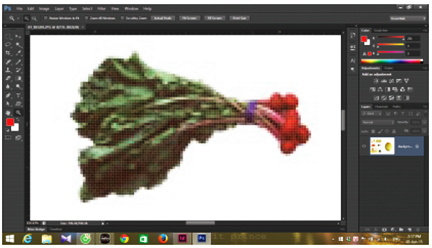
Khái niệm về vùng chọn
Như phần trên đã giới thiệu, một bức ảnh số thực chất là tập hợp của rất nhiều điểm ảnh mà tạo thành. Vậy khi chúng ta thao tác chỉnh sửa một bức ảnh, thực chất là chúng ta thao tác trên các điểm ảnh của bức ảnh số đó.
Một vấn đề đặt ra là nếu chỉ muốn thao tác với một vùng nào đó trên bức ảnh, thì làm sao cho chương trình hiểu được và thao tác đúng trong vùng ta muốn thôi?
Bạn hãy làm một thử nghiệm nhỏ cùng tôi:
Với bức ảnh đang mở, bạn hãy chọn menu Edit/ Fill (hoặc nhấn tổ hợp Shift+F5); khi hộp thại Fill hiện ra, trong mục Contents, xổ danh sách xuống, hãy chọn Black, các mục còn lại để nguyên rồi nhấn nút OK. ^ao tác vừa thực hiện là tô màu đen cho bức ảnh. Kết quả là bức ảnh sẽ giống như hình bên dưới. Tất cả hình ảnh trước đó không còn, thay vào đó là một màu đen. Chính vì không xác định được những điểm ảnh nào sẽ nhận lệnh tô, nên toàn bộ các điểm ảnh trên bức ảnh đã được tô màu đen.
Vào menu File/ Revert (F12) để khôi phục bức ảnh về trạng thái ban đầu. Tiếp đó nhấn chọn công cụ Marquee Tool trong hộp công cụ rồi đưa vào trong bức ảnh, nhấn giữ phím trái chuột, kéo rê chéo một đoạn. Khi bạn nhả phím chuột ra, bạn sẽ thấy một vùng chọn hình chữ nhật đã được tạo ra, giới hạn bởi một chu vi có đường viền đứt đoạn như hình vẽ bên dưới. Lúc này chúng ta lại lặp lại thao tác tô đã làm và kết quả là chỉ các điểm ảnh nằm trong phạm vi vùng chọn mà bạn vừa vẽ ra mới được tô màu đen, còn các điểm ảnh khác không nằm trong phạm vi của vùng chọn thì vẫn giống như ban đầu.
Như vậy có thể nói vùng chọn có tác dụng giới hạn chính xác vùng điểm ảnh được phép làm việc.
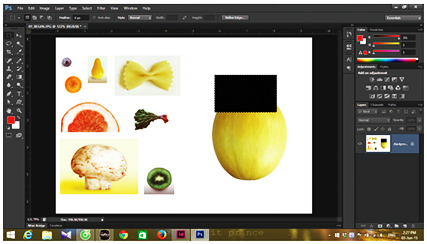
Các tùy chọn và menu liên quan tới vùng chọn:
Trên thanh Option có một trường có tên là Feather được hiển thị khi công cụ thuộc nhóm Marquee và Lasso được chọn. Nó có tác dụng gán vùng ảnh hưởng mở rộng cho một vùng chọn.
Chúng ta làm một thực nghiệm để tìm hiểu vai trò của Feather đối với vùng chọn:
Sử dụng công cụ Rectangle Marquee, tạo một vùng chọn trên tấm ảnh đang mở, lưu ý lúc này tham số trong trường Feather là 0. Sau đó nhấn tổ hợp Shift+F6 để gọi hộp thoại Fill, chọn màu Black, nhấn OK để tô màu vào trong vùng chọn vừa tạo.
Tiếp theo, ta gán một giá trị vào trường Feather, ví dụ là 15 px, sau đó vẽ tiếp một vùng chọn có độ lớn tương tự như vùng chọn vừa tạo, đặt ngay kế bên vùng chọn cũ. Dễ thấy sự khác biệt của vùng chọn cũ và vùng chọn được gán Feather là vùng chọn cũ thì vuông vắn, trong khi vùng chọn mới có gán Feather thì các góc bị bo tròn. Thực hiện lại lệnh tô màu, sau đó quan sát sự khác biệt kết quả:
Vùng chọn không gán Feather thì kết quả tô sắc nét, màu trong vùng chọn đồng nhất, và lệnh tô chỉ được áp dụng trong phạm vi bên trong vùng chọn.
Vùng chọn có gán Feather thì kết quả tô không đồng nhất, tâm vùng chọn có màu đậm, rìa vùng chọn có màu nhạt, và khác biệt quan trọng nhất là lệnh tô không giới hạn trong phạm vi vùng chọn mà còn tô lấn ra bên ngoài một khoảng.
.jpg)
ảnh thờ, phục hồi ảnh cũ tại kiến an hải phòng photoshop online
“WOW!” PHOTOSHOP ONLINE GIÁ RẺ TẠI HẢI PHÒNG
NẾU BẠN CẦN TƯ VẤN MIỄN PHÍ VỀ PHƯƠNG PHÁP, SÁCH HỌC TIẾNG ANH
Xin mời liên hệ với thầy Lê Đại Phong
Cơ sở đào tạo Ngoại ngữ -Tin học
56/ 52 Nguyễn Công Trứ Lê Chân Hải Phòng
Trực thuộc Trung tâm ngoại ngữ chuyên ngành khoa học.
Đường dây nóng: 02253 501 664
Số máy di động: 0971 386 608
Email: typhoon620@gmail.com
Zalo: lê đại phong - 0971 386 608
HÃY KẾT NỐI TỚI SỐ 02253 502 521 NẾU BẠN MUỐN THAM GIA LỚP HỌC GIA SƯ THÔNG THƯỜNG
Chỉnh sửa, phục chế, tô màu ảnh thờ ở cát bà, cát hải hải phòng photoshop online
Chỉnh sửa, phục chế, tô màu ảnh thờ ở vĩnh bảo hải phòng photoshop online
Chỉnh sửa, phục chế, tô màu ảnh thờ ở tiên lãng hải phòng photoshop online
Chỉnh sửa, phục chế, tô màu ảnh thờ ở kiến thụy hải phòng photoshop online
Chỉnh sửa, phục chế, tô màu ảnh thờ ở an lão hải phòng photoshop online
Chỉnh sửa, phục chế, tô màu ảnh thờ ở an dương hải phòng photoshop online
Chỉnh sửa, phục chế, tô màu ảnh thờ ở hải an hải phòng photoshop online
Chỉnh sửa, phục chế, tô màu ảnh thờ ở hồng bàng hải phòng photoshop online
Chỉnh sửa, phục chế, tô màu ảnh thờ ở ngô quyền hải phòng photoshop online
Chỉnh sửa, phục chế, tô màu ảnh thờ ở đồ sơn hải phòng photoshop online
Chỉnh sửa, phục chế, tô màu ảnh thờ ở kiến an hải phòng photoshop online
Chỉnh sửa, phục chế, tô màu ảnh thờ ở lê chân hải phòng photoshop online
Chỉnh sửa, phục chế, tô màu ảnh thờ ở dương kinh hải phòng photoshop online
Chỉnh sửa, phục chế, tô màu ảnh thờ ở thủy nguyên hải phòng photoshop online
phục chế ảnh cũ, tô màu ảnh thờ tại cát bà, cát hải hải phòng photoshop online
phục chế ảnh cũ, tô màu ảnh thờ tại vĩnh bảo hải phòng photoshop online
phục chế ảnh cũ, tô màu ảnh thờ tại tiên lãng hải phòng photoshop online
phục chế ảnh cũ, tô màu ảnh thờ tại kiến thụy hải phòng photoshop online
phục chế ảnh cũ, tô màu ảnh thờ tại an lão hải phòng photoshop online
phục chế ảnh cũ, tô màu ảnh thờ tại an dương hải phòng photoshop online
phục chế ảnh cũ, tô màu ảnh thờ tại hải an hải phòng photoshop online
phục chế ảnh cũ, tô màu ảnh thờ tại hồng bàng hải phòng photoshop online
phục chế ảnh cũ, tô màu ảnh thờ tại ngô quyền hải phòng photoshop online
phục chế ảnh cũ, tô màu ảnh thờ tại đồ sơn hải phòng photoshop online
phục chế ảnh cũ, tô màu ảnh thờ tại kiến an hải phòng photoshop online
phục chế ảnh cũ, tô màu ảnh thờ tại lê chân hải phòng photoshop online
phục chế ảnh cũ, tô màu ảnh thờ tại dương kinh hải phòng photoshop online
phục chế ảnh cũ, tô màu ảnh thờ tại thủy nguyên hải phòng photoshop online
ảnh cũ, phục chế, tô màu ảnh thờ tại cát bà hải phòng photoshop online
ảnh cũ, phục chế, tô màu ảnh thờ tại vĩnh bảo hải phòng photoshop online
ảnh cũ, phục chế, tô màu ảnh thờ tại tiên lãng hải phòng photoshop online
ảnh cũ, phục chế, tô màu ảnh thờ tại kiến thụy hải phòng photoshop online
ảnh cũ, phục chế, tô màu ảnh thờ tại an lão hải phòng photoshop online
ảnh cũ, phục chế, tô màu ảnh thờ tại an dương hải phòng photoshop online
ảnh cũ, phục chế, tô màu ảnh thờ tại hải an hải phòng photoshop online
ảnh cũ, phục chế, tô màu ảnh thờ tại hồng bàng hải phòng photoshop online
ảnh cũ, phục chế, tô màu ảnh thờ tại ngô quyền hải phòng photoshop online
ảnh cũ, tô màu ảnh thờ tại đồ sơn hải phòng photoshop online
ảnh cũ, phục chế, tô màu ảnh thờ tại kiến an hải phòng photoshop online
ảnh cũ, phục chế, tô màu ảnh thờ tại lê chân hải phòng photoshop online
ảnh cũ, phục chế, tô màu ảnh thờ tại dương kinh hải phòng photoshop online
ảnh cũ, phục chế, tô màu ảnh thờ tại thủy nguyên hải phòng photoshop online
Photoshop online giá rẻ “Wow!” tại cát bà, cát hải hải phòng
Photoshop online giá rẻ “Wow!” tại vĩnh bảo hải phòng
Photoshop online giá rẻ “Wow!” tại tiên lãng hải phòng
Photoshop online giá rẻ “Wow!” tại kiến thụy hải phòng
Photoshop online giá rẻ “Wow!” tại an lão hải phòng
Photoshop online giá rẻ “Wow!” tại an dương hải phòng
Photoshop online giá rẻ “Wow!” tại hải an hải phòng
Photoshop online giá rẻ “Wow!” tại hồng bàng hải phòng
Photoshop online giá rẻ “Wow!” tại ngô quyền hải phòng
Photoshop online giá rẻ “Wow!” tại đồ sơn hải phòng
Photoshop online giá rẻ “Wow!” tại kiến an hải phòng
Photoshop online giá rẻ “Wow!” tại lê chân hải phòng
Photoshop online giá rẻ “Wow!” tại dương kinh hải phòng
Photoshop online giá rẻ “Wow!” tại thủy nguyên hải phòng
ảnh thờ, phục hồi ảnh cũ tại cát bà, cát hải hải phòng photoshop online
ảnh thờ, phục hồi ảnh cũ tại vĩnh bảo hải phòng photoshop online
ảnh thờ, phục hồi ảnh cũ tại tiên lãng hải phòng photoshop online
ảnh thờ, phục hồi ảnh cũ tại kiến thụy hải phòng photoshop online
ảnh thờ, phục hồi ảnh cũ tại an lão hải phòng photoshop online
ảnh thờ, phục hồi ảnh cũ tại an dương hải phòng photoshop online
ảnh thờ, phục hồi ảnh cũ tại hải an hải phòng photoshop online
ảnh thờ, phục hồi ảnh cũ tại hồng bàng hải phòng photoshop online
ảnh thờ, phục hồi ảnh cũ tại ngô quyền hải phòng photoshop online
ảnh thờ, phục hồi ảnh cũ tại đồ sơn hải phòng photoshop online
ảnh thờ, phục hồi ảnh cũ tại kiến an hải phòng photoshop online
ảnh thờ, phục hồi ảnh cũ tại lê chân hải phòng photoshop online
ảnh thờ, phục hồi ảnh cũ tại dương kinh hải phòng photoshop online
ảnh thờ, phục hồi ảnh cũ tại thủy nguyên hải phòng photoshop online
ảnh bàn thờ, ghép ảnh thờ tại cát bà hải phòng photoshop online
ảnh bàn thờ, ghép ảnh thờ tại vĩnh bảo hải phòng photoshop online
ảnh bàn thờ, ghép ảnh thờ tại tiên lãng hải phòng photoshop online
ảnh bàn thờ, ghép ảnh thờ tại kiến thụy hải phòng photoshop online
ảnh bàn thờ, ghép ảnh thờ tại an lão hải phòng photoshop online
ảnh bàn thờ, ghép ảnh thờ tại an dương hải phòng photoshop online
ảnh bàn thờ, ghép ảnh thờ tại hải an hải phòng photoshop online
ảnh bàn thờ, ghép ảnh thờ tại hồng bàng hải phòng photoshop online
ảnh bàn thờ, ghép ảnh thờ tại ngô quyền hải phòng photoshop online
ảnh bàn thờ, ghép ảnh thờ tại đồ sơn hải phòng photoshop online
ảnh bàn thờ, ghép ảnh thờ tại kiến an hải phòng photoshop online
ảnh bàn thờ, ghép ảnh thờ tại lê chân hải phòng photoshop online
ảnh bàn thờ, ghép ảnh thờ tại dương kinh hải phòng photoshop online
ảnh bàn thờ, ghép ảnh thờ tại thủy nguyên hải phòng photoshop online
hình thờ, ảnh bàn thờ đẹp tại cát bà, cát hải hải phòng photoshop online
hình thờ, ảnh bàn thờ đẹp tại vĩnh bảo hải phòng photoshop online
hình thờ, ảnh bàn thờ đẹp tại tiên lãng hải phòng photoshop online
hình thờ, ảnh bàn thờ đẹp tại kiến thụy hải phòng photoshop online
hình thờ, ảnh bàn thờ đẹp tại an lão hải phòng photoshop online
hình thờ, ảnh bàn thờ đẹp tại an dương hải phòng photoshop online
hình thờ, ảnh bàn thờ đẹp tại hải an hải phòng photoshop online
hình thờ, ảnh bàn thờ đẹp tại hồng bàng hải phòng photoshop online
hình thờ, ảnh bàn thờ đẹp tại ngô quyền hải phòng photoshop online
hình thờ, ảnh bàn thờ đẹp tại đồ sơn hải phòng photoshop online
hình thờ, ảnh bàn thờ đẹp tại kiến an hải phòng photoshop online
hình thờ, ảnh bàn thờ đẹp tại lê chân hải phòng photoshop online
hình thờ, ảnh bàn thờ đẹp tại dương kinh hải phòng photoshop online
hình thờ, ảnh bàn thờ đẹp tại thủy nguyên hải phòng photoshop online
phần mềm làm nét ảnh, ảnh thờ tại cát bà, cát hải hải phòng photoshop online
phần mềm làm nét ảnh, ảnh thờ tại vĩnh bảo hải phòng photoshop online
phần mềm làm nét ảnh, ảnh thờ tại tiên lãng hải phòng photoshop online
phần mềm làm nét ảnh, ảnh thờ tại kiến thụy hải phòng photoshop online
phần mềm làm nét ảnh, ảnh thờ tại an lão hải phòng photoshop online
phần mềm làm nét ảnh, ảnh thờ tại an dương hải phòng photoshop online
phần mềm làm nét ảnh, ảnh thờ tại hải an hải phòng photoshop online
phần mềm làm nét ảnh, ảnh thờ tại hồng bàng hải phòng photoshop online
phần mềm làm nét ảnh, ảnh thờ tại ngô quyền hải phòng photoshop online
phần mềm làm nét ảnh, ảnh thờ tại đồ sơn hải phòng photoshop online
phần mềm làm nét ảnh, ảnh thờ tại kiến an hải phòng photoshop online
phần mềm làm nét ảnh, ảnh thờ tại lê chân hải phòng photoshop online
phần mềm làm nét ảnh, ảnh thờ tại dương kinh hải phòng photoshop online
phần mềm làm nét ảnh, ảnh thờ tại thủy nguyên hải phòng photoshop online
.jpg)
.jpg)
.jpg)










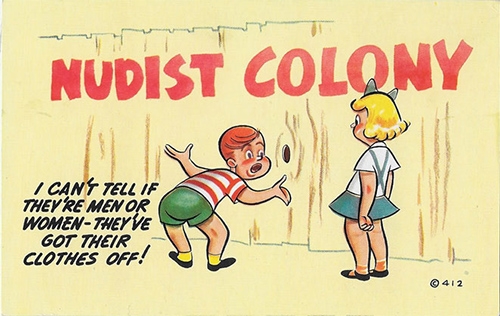
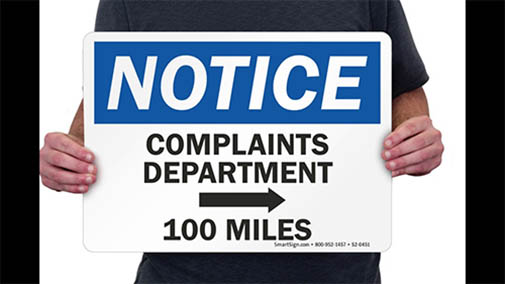


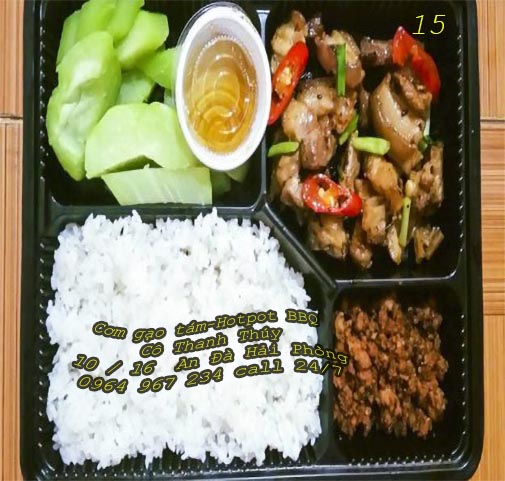

 KIẾM TIỀN ONLINE - KIẾM TIỀN NHANH - GIA SƯ TIẾNG ANH HẢI PHÒNG ONLINE - CASSABUX.COM
KIẾM TIỀN ONLINE - KIẾM TIỀN NHANH - GIA SƯ TIẾNG ANH HẢI PHÒNG ONLINE - CASSABUX.COM KIẾM TIỀN ONLINE - KIẾM TIỀN NHANH - GIA SƯ TIẾNG ANH HẢI PHÒNG ONLINE - CASHBUX.COM
KIẾM TIỀN ONLINE - KIẾM TIỀN NHANH - GIA SƯ TIẾNG ANH HẢI PHÒNG ONLINE - CASHBUX.COM  KIẾM TIỀN ONLINE - KIẾM TIỀN NHANH - GIA SƯ TIẾNG ANH HẢI PHÒNG ONLINE - MARTINCLIX.CLUB
KIẾM TIỀN ONLINE - KIẾM TIỀN NHANH - GIA SƯ TIẾNG ANH HẢI PHÒNG ONLINE - MARTINCLIX.CLUB